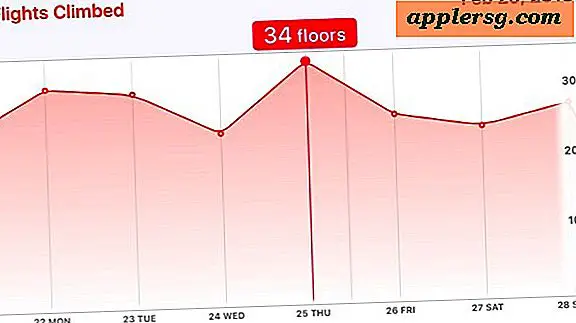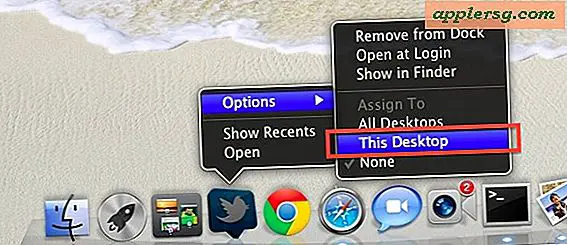Sådan skærpes slørede JPEG'er
Fotoentusiaster bruger JPEG-fotoformatet, fordi det giver kontrol over filstørrelsen. Digital fotografering gemmer billedfiler på et hukommelseskort eller en anden form for begrænset lagringsmedie. Hvis du tager billeder i JPEG-format, kan du potentielt oprette ekstra lagerplads til nyere fotos, fordi JPEG'er automatisk reduceres i størrelse, når du gennemgår snapshot og redigeringsproces. Desværre kan denne komprimering i billedets størrelse også skabe et sløret billede. Hvis du har Windows-operativsystemet, kan du bruge et indbygget fotoredigeringsværktøj, der potentielt kan skærpe billedet.
Trin 1
Klik på "Start" (Windows-cirkel) i nederste venstre hjørne af skrivebordet. Skriv "Live Photo" i søgefeltet i bunden af Start-menuen. Tryk på "Enter" for at åbne Windows Live Photo Gallery.
Trin 2
Klik på "Alle fotos og videoer" i venstre rude for at få adgang til de fotofiler, der er gemt under dit brugerkontonavn i Windows 7. Vælg "Billede" -biblioteket, og vent på, at indholdet af denne mappe vises i den midterste rude. Rul ned for at gennemse listen over fotos. Dobbeltklik på JPEG-billedet efter at have fundet det, som overgår WLPG for at åbne billedet og aktivere fanen Rediger.
Trin 3
Klik på "Juster detalje" i højre rude for at udvide disse muligheder.
Trin 4
Træk skyderen under "Skærp" fra venstre mod højre for at øge fotoets skarphed.
Klik på ikonet "Luk fil" på fanen Rediger øverst i WLPG for automatisk at gemme ændringerne på billedet.